Хотя для телефонов Android доступно множество клавиатур, наиболее популярными являются Gboard, SwiftKey и Клавиатура Самсунг . В чем различия? Прочтите это сравнение, чтобы решить, что лучше для вас.
Примечание. На следующих снимках экрана градиентная тема клавиатуры — Gboard, светлая — SwiftKey, а темная — Samsung Keyboard. Кроме того, некоторые из упомянутых функций могут быть не включены по умолчанию. Пожалуйста, проверьте настройки клавиатуры, чтобы включить их.
Читайте также: Как использовать Gboard: полное руководство
Доступность
И Gboard , и SwiftKey можно использовать на любом телефоне
Contents
- 1 Доступность
- 2 Пользовательский интерфейс
- 3 Режимы и размер
- 4 Темы
- 5 Функциональность буфера обмена
- 6 Ввод смахивания и редактирование текста
- 7 Эмодзи, GIF-изображения и стикеры
- 8 Предсказание слов
- 9 Специальные символы
- 10 Пользовательские текстовые ярлыки
- 11 Часто задаваемые вопросы
- 12 Какая клавиатура лучше?
Доступность
ют и на iOS.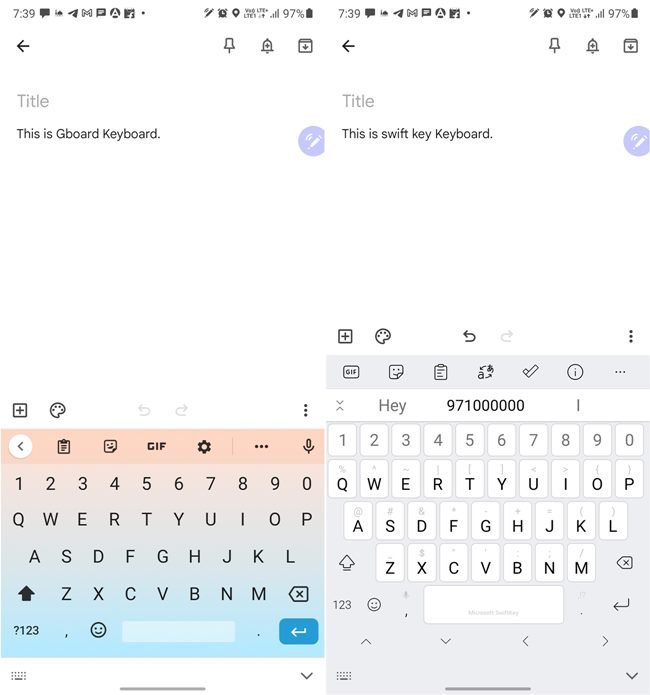
Однако клавиатура Samsung доступна только для устройств Samsung Galaxy. Он несовместим с другими телефонами Android.
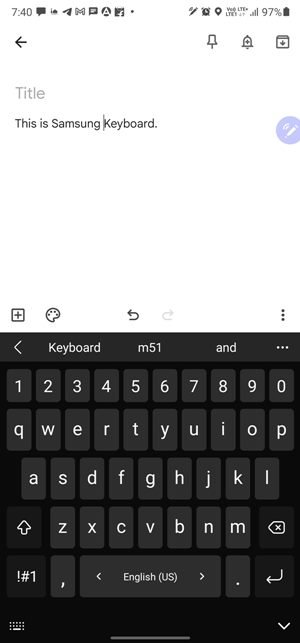
Читайте также: 11 лучших исправлений для Gboard, который не работает на Android и iPhone
Пользовательский интерфейс
Gboard и Samsung Keyboard имеют дополнительный ряд в верхней части клавиатуры. В этой строке отображаются различные значки, такие как наклейки, GIF-файлы, темы, значки и многое другое. Когда вы начнете печатать, вы увидите предлагаемые слова в той же строке.
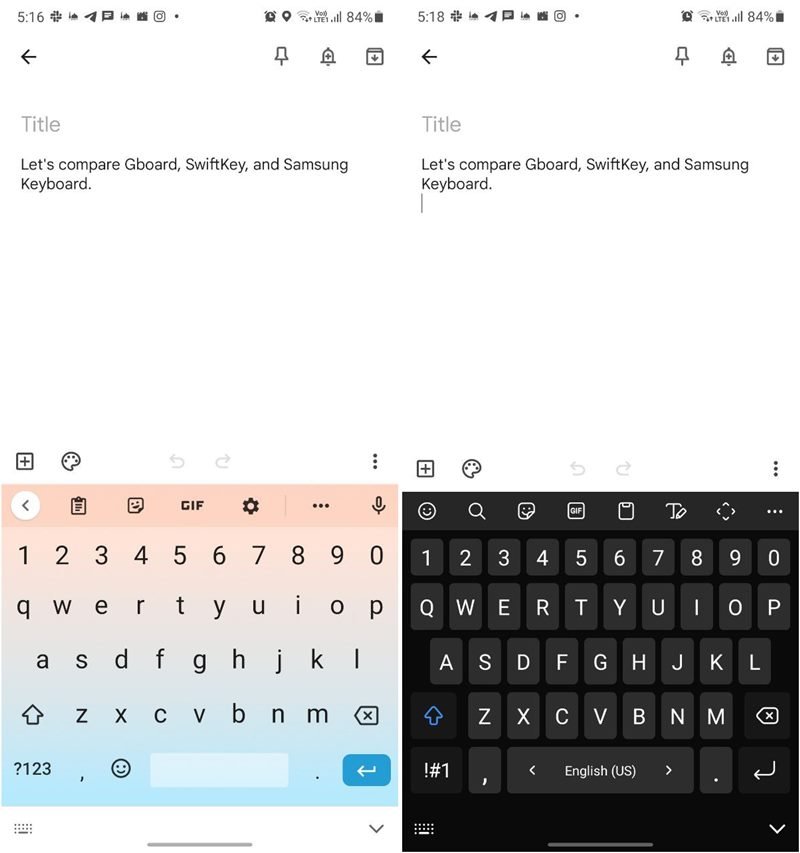
SwiftKey, с другой стороны, имеет две дополнительные строки. Один предназначен для иконок, а другой — для предсказаний. Его можно свернуть, щелкнув значок в левой части второй строки.
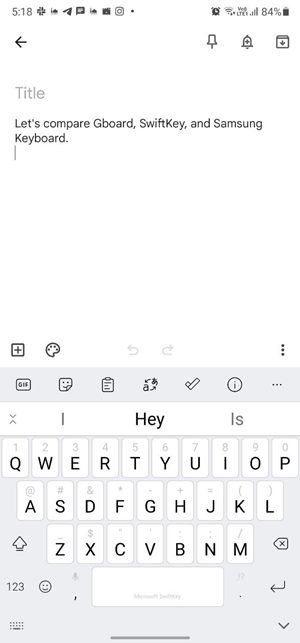
Читайте также: Пользовательский интерфейсв приложении Gboard">Как ввести азбуку Морзе в приложении Gboard
Режимы и размер
Gboard поддерживает три режима клавиатуры: полная клавиатура, клавиатура для одной руки и плавающая клавиатура. Те же три опции доступны на клавиатуре Samsung. Однако если ваше устройство поддерживает S-Pen, оно также отображает режим письма, который активируется автоматически при удалении S-Pen из телефона. SwiftKey делает еще один шаг вперед, добавляя режим большого пальца, который делит клавиатуру на две половины.
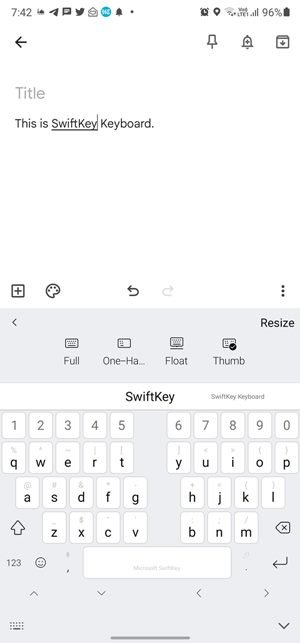
Что касается размера, размер всех трех клавиатур можно изменить по своему вкусу. Хотя самый большой размер у всех одинаков, SwiftKey потенциально может быть самым маленьким.
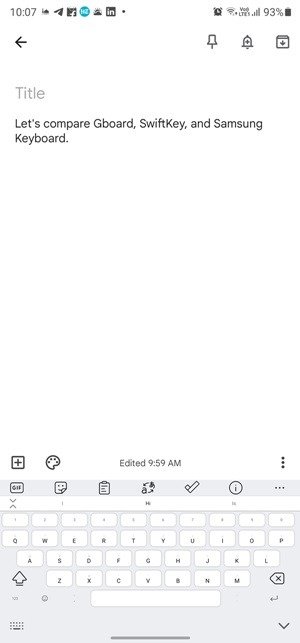
Читайте также: Как профессионально использовать S Pen на телефонах Samsung Galaxy
Темы
Gboard и SwiftKey имеют большой выбор тем. Вполне вероятно, что вы найдете тему, которая вам понравится. Если нет, вы можете создать тему
Режимы и размер
по вашему выбору, например собственной картинкой.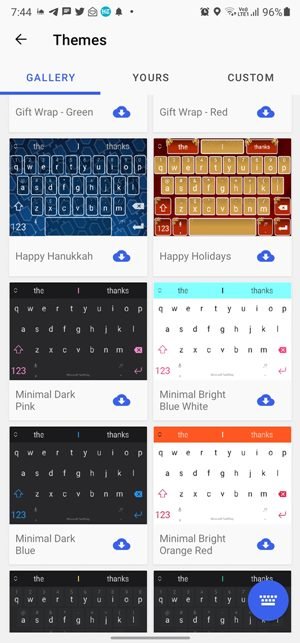
Клавиатура Samsung предлагает всего четыре темы в настройках клавиатуры. Однако это не означает, что вы не можете изменить внешний вид клавиатуры – вам просто нужно изменить тему телефона с помощью приложения Galaxy Themes. Та же тема будет применяться и к клавиатуре. Ознакомьтесь с другими способами изменить цвет клавиатуры Samsung . Вы даже можете использовать Keys Café от Goodlock, чтобы изменить клавиатуру Samsung.
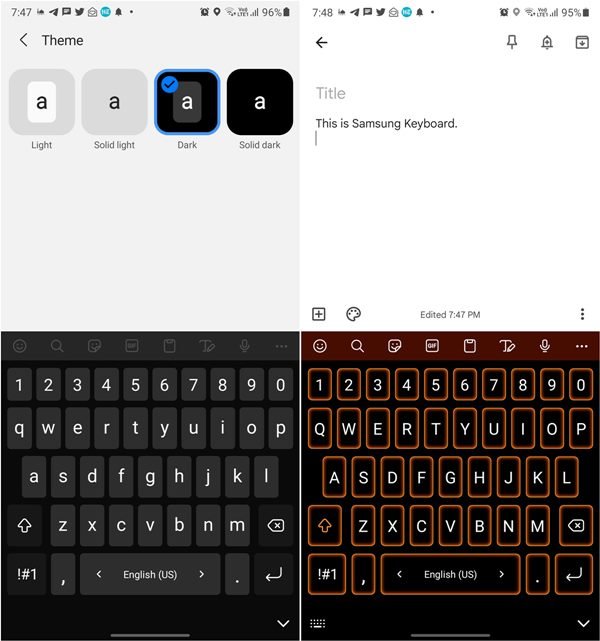
Читайте также: Что такое функция быстрого обмена Samsung и как ее использовать
Функциональность буфера обмена
Все три клавиатуры поддерживают функцию буфера обмена, а также возможность закреплять или блокировать элементы буфера обмена. В то время как Gboard и Samsung Keyboard имеют функцию буфера обмена изображений, которая позволяет вставлять изображения непосредственно из буфера обмена, SwiftKey ее не имеет. Однако вы можете использовать функцию стикеров SwiftKey, чтобы получить доступ к последним фотографиям и вставить их в приложения.
Кроме того, все три отображают скопированные элементы на панели подсказок для облегчения доступа. Однако их функциональность различается. SwiftKey, например, позволяет создавать за
Темы
oft To-Do прямо из буфера обмена для скопированного текста.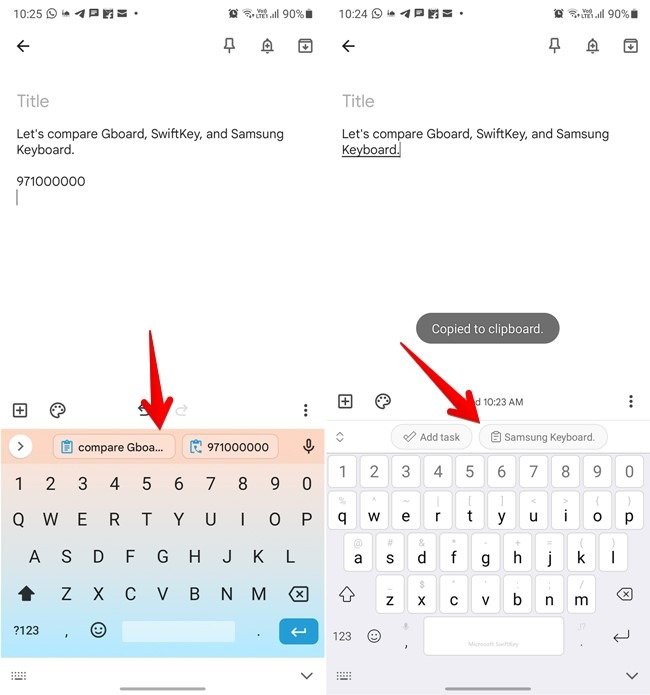
Аналогичным образом Gboard делит важную информацию на отдельные элементы. Например, если вы скопируете текст, содержащий номер телефона, на панели подсказок будет отображаться как полный текст, так и только номер. Это экономит время, поскольку вам не придется копировать и вставлять весь текст, а затем удалять ненужную информацию.
В довершение всего, в SwiftKey есть интересная функция синхронизации буфера обмена с ПК с Windows.
Ввод смахивания и редактирование текста
Если вы поклонник набора текста с помощью пролистывания или скольжения, мы рады сообщить, что все три из них позволяют вам печатать таким образом. Более того, все три даже предлагают функцию управления курсором, которая позволяет перемещать курсор по тексту, проводя по пробелу.
Что касается редактирования текста, Gboard и клавиатура Samsung предлагают специальные экраны для редактирования текста со стрелками и опциями выбора, а SwiftKey имеет возможность включить клавиши со стрелками в нижней части клавиатуры. В эти клавиши со стрелками встроена функция выбора. Когда вы перемещаетесь по тексту, он автоматически выбирает его. Вы также можете включить числовой ряд на всех трех клавиатурах.
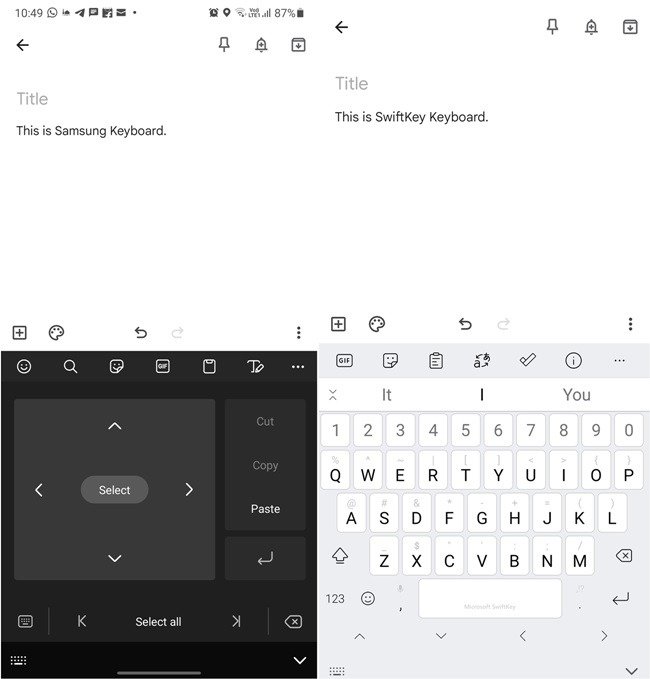
Эмодзи, GIF-изображения и стикеры
Хотя все три позволяют добавлять смайлы, GIF-файлы и стикеры, они различаются по предоставляемым функциям. Например, Gboard и SwiftKey имеют специальную кнопку с эмодзи внизу. На клавиатуре Samsung вы найдете ее в верхнем ряду. В этом нет ничего страшного, но хранение его отдельно дает два преимущества: поскольку он не связан с дру
Функциональность буфера обмена
ть и к нему легче получить доступ при вводе текста.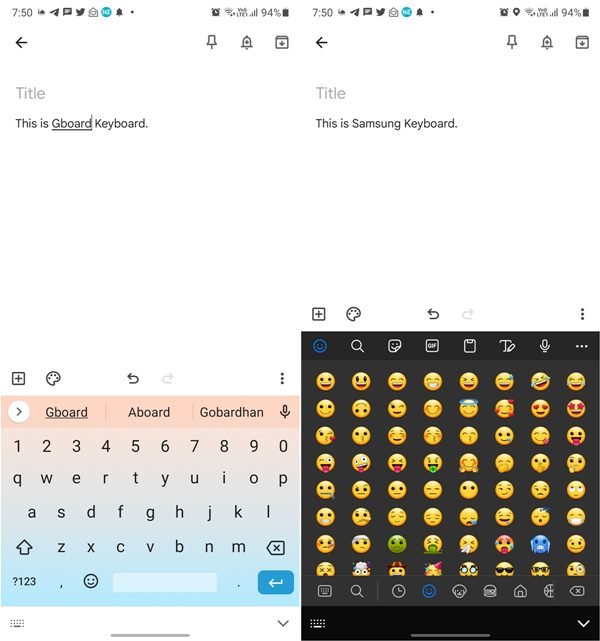 <
<В Gboard огромная коллекция стикеров. Он даже поддерживает Bitmoji и собственную кухню Emoji, где вы можете создавать свои собственные стикеры Emoji. Gboard также предлагает единый поиск, отображающий элементы из всех трех категорий, и каждый элемент имеет собственный индивидуальный поиск.
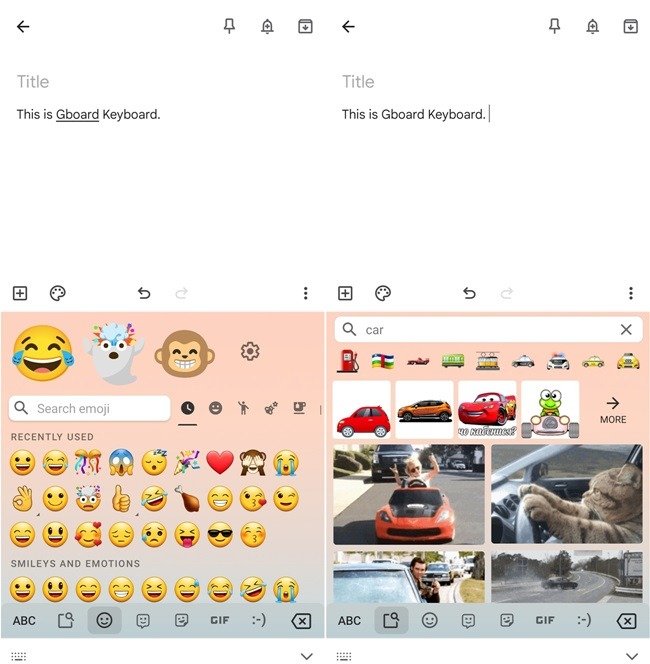
При переходе на SwiftKey появилась функция индивидуального поиска смайлов и GIF-файлов. Что отличает его, так это то, что он предлагает редактор стикеров, позволяющий создавать стикеры из изображений в вашей галерее и добавлять к ним текст. Вы найдете его под значком звездочки в разделе «Стикеры».
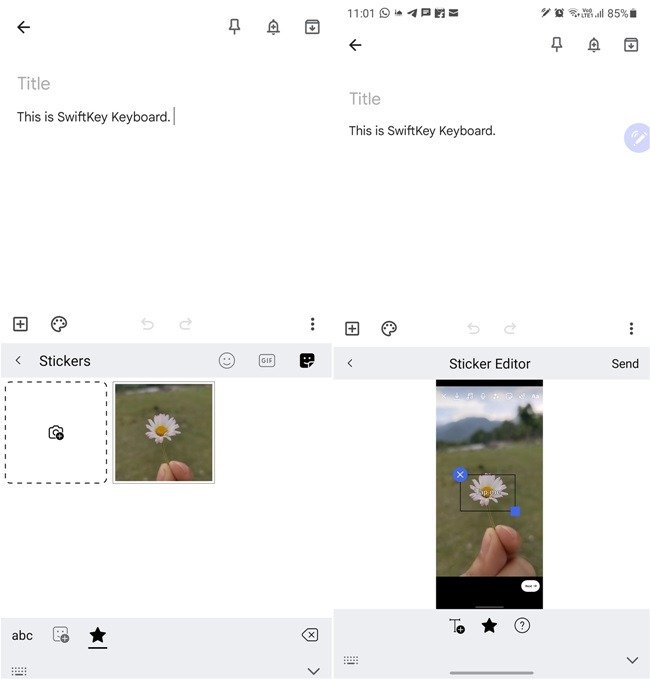
Клавиатура Samsung, как и Gboard, поддерживает как единый, так и индивидуальный поиск. Удивительно, но результаты поиска также будут включать контакты, видео YouTube и изображения из Галереи. Помимо Bitmojis, клавиатура Samsung поддерживает широкий спектр наборов наклеек. Если ваш телефон поддерживает смайлы дополненной реальности, они также появятся в разделе «Стикеры».

Кроме того, все трое хорошо умеют предсказывать смайлы. Клавиатура Samsung даже предугадывает наклейки и показывает их в крошечном всплывающем окне рядом с областью ввода.
Предсказание слов
Хотя все три предлагают прогнозирование слов, я считаю, что SwiftKey превосходит два других. Причина этого в том, что он не только запоминает слова, но и предсказывает ранее введенные вами предложени
Ввод смахивания и редактирование текста
мер, ранее введенный для того же текста, на скриншоте ниже.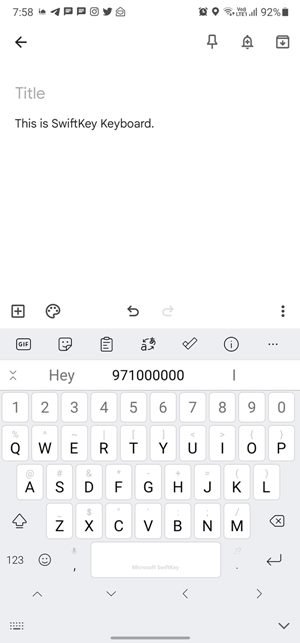
Специальные символы
Gboard не отображает специальные символы на основной клавиатуре. Вам нужно будет нажать цифровую клавишу, чтобы просмотреть полную коллекцию, или нажать и удерживать клавишу точки (.), чтобы получить доступ к специальным символам.
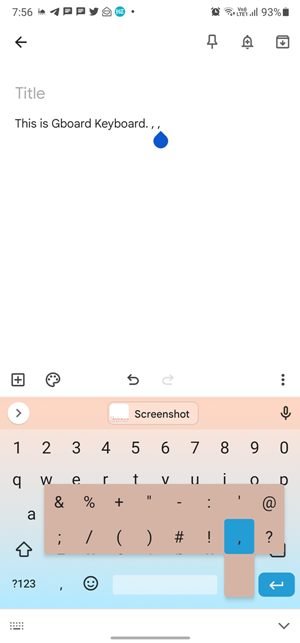
На клавиатуре Samsung также нет специальных символов, но вы можете включить их в «Настройки клавиатуры Samsung → Раскладка → Альтернативные символы». Вы даже можете настроить символы, которые отображаются на символе точки, перейдя в «Настройки → Пользовательские символы».
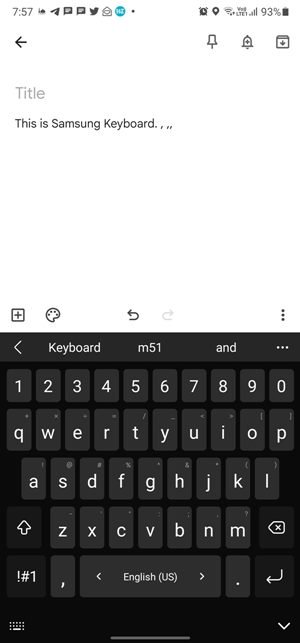
SwiftKey по умолчанию отображает специальные символы, и их невозможно отключить. Клавиатура может выглядеть неуклюжей, если вам не нравятся символы.
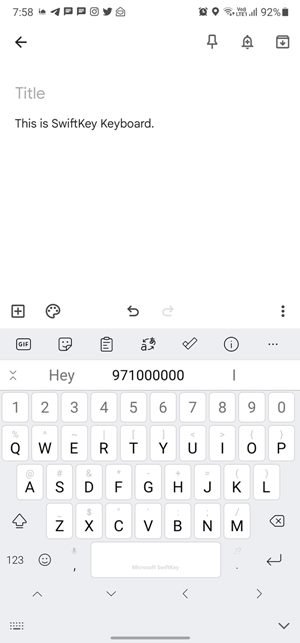 Эмодзи, GIF-изображения и стикерыи Samsung">
Эмодзи, GIF-изображения и стикерыи Samsung">Пользовательские текстовые ярлыки
Эта функция позволяет создавать сокращения или краткие формы для часто используемых слов или предложений. Расширенная версия ярлыка появится на панели подсказок, когда вы его наберете. Чтобы использовать его, просто нажмите на него.
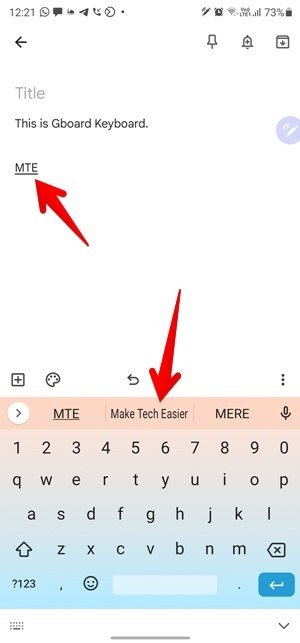
Клавиатура Samsung уже давно поддерживает эту функцию, и создать ярлык довольно легко. Откройте «Настройки → Дополнительные параметры ввода → Текстовые сочетания».
Хотя и SwiftKey, и Gboard также предлагают эту функцию, найти ее непросто. В SwiftKey выберите «Настройки клавиатуры → Расширенный ввод → Буфер обмена → Добавить новый клип». Для Gboard перейдите в «Настройки Gboard → Словарь → Персональный словарь → [Выбрать язык]». Нажмите на значок добавления (+) вверху и введите ярлык и полную форму слова. Узнайте другие способы настроить собственные ярлыки на Android .
Часто задаваемые вопросы
1. Как сменить клавиатуру на Android?
Чтобы быстро переключаться между клавиатурами, нажмите значок «Клавиатура» на панели навигации. Появится список доступных клавиатур. Нажмите на тот, который вы хотите использовать. Альтернативно выберите «Настройки → Система (Общее управление) → Языки → Клавиатура → Клавиатура по умолчанию».
2. Gboard, SwiftKey и Samsung Keyboard бесплатны?
Да. Все три доступны бесплатно без каких-либо покупок в приложении.
3. Как вводить символы с диакритическими знаками?
Длительно нажмите на букву, чтобы отобразить доступные диакритические знаки. Нажмите на тот, который хотите использовать.
Какая клавиатура лучше?
Как вы видели выше, у каждой клавиатуры есть свои плюсы и минусы. Лично я постоянно переключаюсь между Gboard и SwiftKey. В последнее время я пользуюсь телефоном Samsung и люблю время от времени пробовать клавиатуру Samsung.
Если вам нужна клавиатура с непревзойденным прогнозированием текста и множеством тем, SwiftKey, без сомнения, является лучшим выбором. Однако вы можете потерять функциональность буфера обмена изображений.
Для пользователей Samsung Galaxy клавиатура Samsung — вполне приличное приложение. Вы не многое упускаете, кроме лучшего прогнозирования текста. Тем не менее, он хорошо интегрирован с S-Pen и смайликами AR, а встроенная функция поиска — это вишенка на торте.
Если вам нужно всего понемногу, используйте Gboard. Это самый безопасный выбор. Кухня с эмодзи и единый поиск делают его более привлекательным.
Я бы посоветовал вам попробовать все три клавиатуры и посмотреть, какая из них соответствует вашим потребностям. Если вам не нравится ни один из них, посмотрите другие альтернативы Gboard .
Узнайте, как отключить звук клавиатуры и как использовать физическую клавиатуру с телефонами Android .


